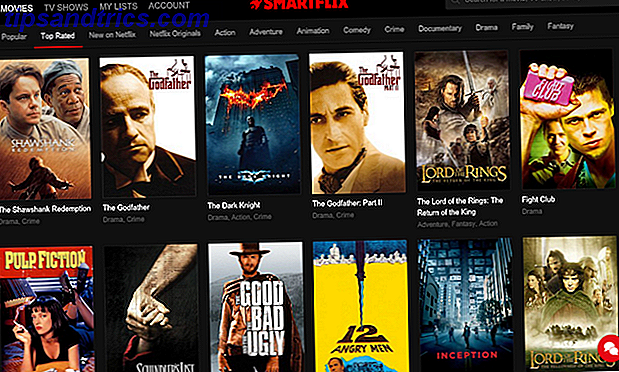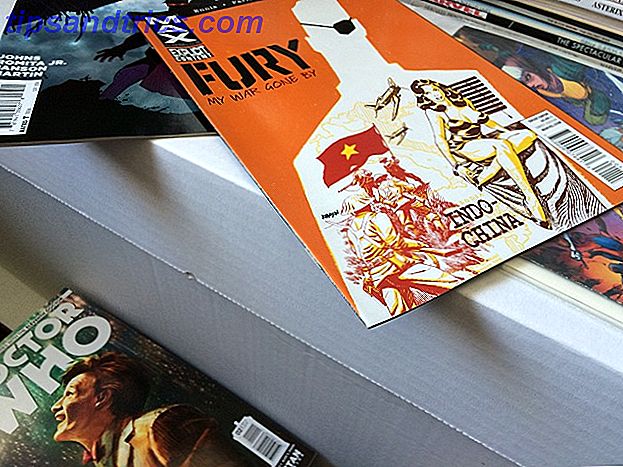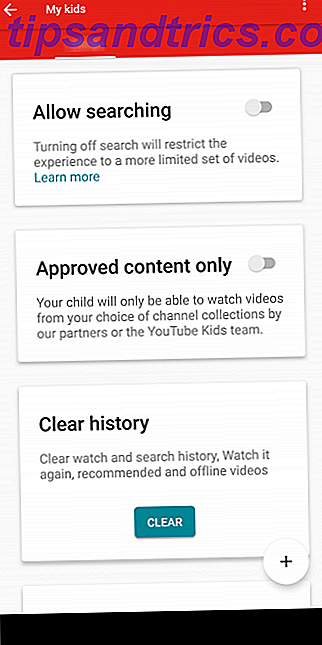Vi trenger alle en utvidelse (eller ti!) For å bryte nettleserfanene til innsending uten problemer. Spesielt du, du taber hoarder.
Finner du ikke tabestyring stressende og tidkrevende? Du må beholde antall tabber fra å gå ut av kontroll, vet hvilken kategori som skjuler det du leter etter, overvåke minnebruk, unngå å lukke feilfanen i en hast, og vær oppmerksom på så mye mer bortsett fra at du faktisk surfer.
I Firefox kan du gjøre denne hele tabbed-browsen snafu forsvinne med hjelp fra noen innfødte funksjoner og smarte utvidelser som kan ta over mesteparten av tabbeadministrasjonen for deg.
1. Åpne flere faner i startsiden for Firefox
Hvis du ikke kan bestemme hvilken nettside du skal konfigurere som startside, gjør du det ikke . Du kan programmere Firefox for å åpne en rekke sider samtidig hver gang du klikker på Hjem- knappen eller når du starter Firefox. Det er en enkel tweak som du kan gjøre akkurat nå.

Først åpner du (bare) nettsidene du vil starte som en del av oppsettet til startsiden. Se nå etter Hjemmesiden: Angi under Firefox- innstillinger / Valg> Generelt . Alt du trenger å gjøre er å klikke på knappen Bruk nåværende sider under det. Når du gjør det, vil du se at koblingene til de åpnede fanene vises i Hjemmesiden: -feltet, noe som betyr at du er ferdig. Prøv disse andre måtene å forbedre Firefox-startsiden. 4 Måter å lyse opp Mozilla Firefox-startsiden. 4 Måter å lyse opp Mozilla Firefox-startsiden Du kan tilpasse Firefox til den minste detalj. Det inkluderer å gi startsiden og den nye fanen side en makeover og gjøre dem mer nyttige. Les mer også.
Nå, før vi kommer til de administrasjonsutvidelsene som vi lovte å vise deg, la oss ta en titt på noen av de andre innebygde måtene du kan administrere faner i Firefox.
Gjenopprett faner fra forrige sesjon
Når du åpner nettleseren din, laster Firefox startsiden hver gang som standard. Du kan sette den til å laste inn tidligere åpne faner i stedet.

Åpne Firefox-alternativer. I Generelt- delen klikker du på rullegardinmenyen ved siden av Når Firefox starter: og velg Vis mine vinduer og faner fra forrige gang . På denne måten kan du komme tilbake til sidene fra forrige økt automatisk, selv etter at du har startet datamaskinen på nytt og startet Firefox.
Flytt faner rundt
Flytt en fane rundt i samme vindu eller til et annet vindu ved å dra og slippe det der du trenger det. Hvis du vil åpne fanen i et eget eget vindu, dra og slipp det ut av det nåværende vinduet.
Pin-faner

Du kan peke på en kategori ved å høyreklikke på den og velge Pin-fanen fra hurtigmenyen. Fanen forblir på plass, selv når du gjenoppretter Firefox. Du finner andre nyttige fanealternativer, for eksempel Mute Tab og Close Tabs til høyre, i samme kontekstmeny som Pin Tab.
Å gjenåpne lukkede faner
Å sette tilbake den nylig lukkede kategorien er rask og smertefri med denne hurtigtast: Ctrl + Shift + T ( Cmd + Shift + T på en Mac). Hvis du foretrekker å bruke musen, høyreklikker du på en hvilken som helst kategori i vinduet og velger Angre lukk kategorien .

Hvis du vil gjenopprette en eller flere faner fra de nylig avsluttede, finner du dem under Historikk> Nylig lukkede faner .
Bookmark Tabs for later
Vil du gå tilbake til en haug med faner senere? Høyreklikk på en hvilken som helst kategori i vinduet og velg Bokmerk alle faner ... Dette bokmerker dem alle samtidig, og grupperer dem under en mappe i bokmerkene dine, slik at du kan gjenopprette dem alle med ett enkelt klikk når du vil.
Hvis du bruker hurtigtasten Ctrl + D til å bokmerke en side, legger du til Shift- tasten i blandingen og bruker Shift + Ctrl + D til å bokmerke alle faner.
2. Gruppefliker for bedre organisering med fanegrupper
Firefox lar deg gruppere faner for å gjøre det lettere ved å trykke Ctrl + Shift + E eller ved å klikke på den lille nedpilen som vises helt til høyre på fanefeltet når den går over.
Du kan til og med navne flippegrupper for enkel identifisering og dra og slippe faner mellom forskjellige grupper for å omorganisere dem etter eget ønske.

Vi bør advare deg om at denne kategoriseringsfunksjonen - også kjent som Panorama - går bort med Firefox 45. Ikke bekymre deg selv. Du kan installere tabulatorutvidelsen som en erstatning. Enda bedre, installer utvidelsen med en gang, slik at du ikke vil savne den innfødte funksjonen mye når den til slutt forsvinner.
mindre panikk øyeblikk - fanegrupper ikke en del av ny @firefox utgivelse. men nyttig informasjon om alternativer som tilbys! phew https://t.co/7R9SWFqBec
- Sarah J (@ johnsons531) 3. februar 2016
Fane Grupper fungerer akkurat som Firefox-innebygde fanegruppeoppsett og ble opprettet ved hjelp av de samme bitene av kode. Selv tastaturgenveien for gruppering av faner forblir den samme!
Hvis du allerede bruker Panorama, bytt til Tab Grupper før du oppgraderer til Firefox 45. Dette vil migrere dine fanegrupper automatisk til utvidelsen. Hvis du oppgraderer først og deretter installerer fanegrupper, vil fanegruppene fra Firefox ha endt opp i mappen Bokmerker. Du må da importere dem til fanegrupper fra profilmappen din i Firefox.
3. Lagre minne med OneTab
Lukkfaner frigjør minne, men lukker og gjenåpner de samme sidene i faner nå og da er en smerte. OneTab løser dette problemet noe. Når du klikker på verktøylinjeknappen, kombinerer det alle dine eksisterende faner i en gruppe. Du kan enkelt gjenopprette noen eller alle fanene i bunten. Husk at hvert gjenopprettet bunt av faner vises i et dedikert vindu.

Hvert klikk på OneTab-knappen lager et nytt bunt. Du kan ikke bare gjenopprette fanegrupper, men også nevne dem, låse dem, stjerne dem, og til og med dele dem som en nettside. Dra og slipp koblinger mellom fanegruppene for å omorganisere dem.
OneTab lover å redusere RAM-forbruket med så mye som 95%. Nøyaktigheten av tallet kan variere, men du er sikker på å se en signifikant forskjell i alle fall.
Leter du etter et alternativ til OneTab? Tab Grenade er et anstendig alternativ.
4. Bla privat i et nytt fane i stedet for et nytt vindu med privat fane

Du bruker sannsynligvis denne perlen av en utvidelse allerede. Hvis du ikke gjør det, vil du kanskje starte i dag, fordi det lar deg bla privat i en ny kategori med et enkelt klikk på verktøylinjeknappen. Ikke lenger å åpne et nytt vindu for å gå inkognito online. Selvfølgelig må du huske at bruk av privat surfing ikke betyr å være usynlig på nettet. 4 måter du kan spore når du er i privat surfing. 4 måter du kan spore når du er i privat surfing. Privat surfing er privat i 99% av tilfellene, men der Det er mange måter det kan omgå, takket være nettleserutvidelser og hack. Noen av dem trenger ikke engang så mye arbeid. Les mer . Du kan fortsatt spores.
Med Private Tab kan du til og med konfigurere et bokmerke for å alltid åpne i en privat kategori ved å prefikse sin lenke med privat:. Dette er hva bokmerket skal se ut: privat: https: //google.com.
5. Få tilbake nylig lukkede faner med Angre lukkede faneknapp
Å måtte åpne Historikk> Nylig Lukkede faner hver gang du vil gjenopprette en eller flere faner du nylig har stengt, er langt fra praktisk. Heldigvis kan du gjøre hele listen med lukkede faner tilgjengelige fra en verktøylinjeknapp med Løs på Lukkede faneknapp. Her er et øyeblikksbilde av utvidelsen i aksjon:

6. Se flere faner samtidig med fliser
Å dele skjermbildet for å vise mer enn én kategori om gangen, kan være ganske nyttig for oppgaver som å sammenligne produktversjoner side ved side eller se videoopplæringsprogrammer mens du lærer å kode 6 fantastiske YouTube-videoer for å hjelpe deg med å lære Android-utvikling 6 Awesome YouTube Videoer som hjelper deg med å lære Android-utvikling Vil du lære å utvikle Android-apper? Da er disse YouTube-videoene perfekte for deg. Les mer .
To store operativsystemer - Windows og OS X - introduserte en delt skjermfunksjon i 2015 El Capitan's Split View virker ubrukelig til du faktisk bruker den El Capitans splittede visning, synes ubrukelig til du faktisk bruker den Split View virker som en gimmick, til du bruker den en stund. Da vil du lure på hvordan du brukte Mac uten den. Les mer . Du kan legge til noe lignende (og bedre!) Til nettleseren din med flisebrettene. Det lar deg arrangere dine faner i et rutenett-lignende layout for å vise flere av dem samtidig.

Klikk på Tile Tabs 'verktøylinjeknapp for rask tilgang til funksjonene som hjelper deg med å lage flislagte oppsett og administrere dem. Du kan føle deg skremt av de ulike måtene du kan manipulere faner ved hjelp av denne utvidelsen. Tilbring litt tid på å lage flislagte oppsett og flytte ting rundt. Du vil snart få tak i det.
Hvis du også er en Chrome-bruker, kan du prøve disse Chrome-utvidelsene for å se flere faner samtidig. Se enkelt flere flikter samtidig med disse Chrome-utvidelsene. Vis enkelt flere flippe på en gang med disse Chrome Extensions-skjermbildet Eiendom er spesielt viktig i en jobb med høyt produktivitetskrav. Glem utallige tabulasjonsadministrasjoner, disse fire Chrome-utvidelsene vil omdefinere hvordan du bruker nettleseren din. Les mer .
7. Micromanage Tabs med Tab Mix Plus
@beaulebens Du trenger flere rader! Jeg bruker en FF-utvidelse kalt Tab Mix Plus til supercharge-faner.
- Nick Momrik (@nickmomrik) 2. februar 2016
Tab Mix Plus er en må-utvidelse hvis du vil ha super fin kontroll over dine faner. Dupliserende faner, gjenoppretter lukkede faner og vinduer, administrerende lenkeadferd - disse er noen av overflatefunksjonene du får når du installerer utvidelsen. Det er så mye mer du kan gjøre med det som vi bestemte oss for. Tab Mix Plus fortjener en dedikert anmeldelse Administrer Firefox-faner som et proff med tabulatorblanding Plus Administrer Firefox-faner som et proffs med Tab Mix Plus Vær ærlig! Hvor mange nettleserfaner har du åpen akkurat nå? For mer enn et tiår siden introduserte Firefox - så kjent som Firebird - nettleserfaner til massene. Tabbed surfing ble raskt en ... Les mer.
Mens Tab Mix Plus er flott, har mange brukere rapportert problemer med funksjonen for økt gjenoppretting. Så vi anbefaler at du stikker til Firefox standard sesjonsbehandling i stedet for å bytte til den i Tab Mix Plus. Du får en melding om å foreta dette valget første gang du starter Firefox på nytt etter installasjonen av utvidelsen. Selvfølgelig kan du også finjustere denne innstillingen fra (fanen Session of) i kategorien Tab Mix Plus.
Ja, dette Tab Mix-pluss er nyttig, men det kan også være overveldende, spesielt for brukere som liker deres apps minimalistisk. Hvis det virker som overkill for dine surfevaner, kan du prøve flere tabbehandler. Den legger til nyttige alternativer til en fanes kontekstmeny og er mye lettere å finne ut.

Flere Handler har flere innstillinger i sin preferanseseksjon , men du trenger ikke å se på dem hvis du ikke vil. Du kan holde deg oppdatert med de enkle kontekstmenyalternativene som Dupliser Tab, Lagre alle faner, Velg lignende faner, og Lukk andre lignende faner.
8. Gjør fanefeltet mer romslig med å forhindre overflytting av fane
Er det ikke irriterende at Firefox-fanen fyller opp med bare 10-15 faner? Hvis du åpner noe mer, må du klikke på en liten pil til høyre for fanebladet for å komme gjennom alle dine faner. En måte å forsinke denne cluttering opp av fanebladet er ved å optimalisere hvordan fanene vises. Og det er der Forhindre Tab Overflow kommer inn.

Utvidelsen skalerer seg i størrelsen på faner, gjør tappede faner slankere, og til og med komprimerer Firefox-knappen for å gi mer plass på fanefeltet. Endring av tabulering tar ikke tid fordi forhindre tabulasjonsoverflyt deaktiverer animasjonene som følger med denne handlingen. Det gjør det også enkelt å identifisere faner som ikke har lastet inn enda ved å dempe dem.
Para denne utvidelsen med den neste og du vil kunne identifisere faner bedre til tross for de mindre fanebreddene.
9. Forhåndsvisning av faner med tabavstand

Hvis det vanligvis tar deg noen forsøk på å komme til fanen du leter etter, vil du elske Tab Scope. Den lar deg forhåndsvise en fane i en popup når du svinger over fanen.
Forhåndsvisningen kan ta noen sekunder å laste inn hvis du har en sakte Internett-tilkobling, men når den gjør det, vises den øyeblikkelig resten av nettlesersøkten. Du kan endre størrelsen på popup-vinduet fra utvidelsesinnstillingene hvis du vil ha en større forhåndsvisning.
10. Se faner i en trestruktur med fanen Tree Style
En enkel måte at du kan håndtere et overskudd av faner og finne de riktige enkelt, er å omorganisere faner i en treaktig struktur. Tree Style Tab gjør det for deg. Det er en av de utvidelsene som er stolthet av Firefox 7 Extensions Firefox-brukere, elsker at ingen annen nettleser har 7 utvidelser Firefox-brukere elsker at ingen annen nettleser har utvidelser støttes ikke alltid på alle nettlesere. Ta en titt på disse kjære Firefox-utvidelsene som er så nyttige at du kan bli svevet over fra hvilken annen nettleser du bruker. Les mer .

Når du har installert Tree Style-fanen, vises dine faner i et sidebjeld i nettleservinduet. Du kan velge å ha sidebjelken til venstre eller høyre, endre dens hud, angi bredden, og foreta flere andre tweaks fra utvidelsesinnstillingene.
Du kan også se på et øyeblikk hvordan fanene er relaterte til hverandre. Eventuelle koblinger som du åpner fra en bestemt nettside, har et foreldreforhold med sistnevnte.
Jeg organiserer alt hierarkisk. Hvordan kom jeg fram til nå uten "Tree style tab" i firefox og "Tabs outliner" i krom.
- Pádraig Brady (@pixelbeat_) 29. januar 2016
Tretype-fanens drag-og-slipp-funksjonalitet gjør det enkelt for deg å åpne faner på eller flytte faner til presise steder i trestrukturen. Og selvfølgelig er tabulatorstrukturene sammenleggbare, noe som betyr at du kan passe inn i mange faner i Firefox og fortsatt klarer å holde dem organisert.
Hvis du vil ha et lignende fanearrangement på Chrome, kan du prøve forlengelsen for Sideformet Tree Style Tabs. Det er bare en måte å integrere Firefox og Chrome 10 måter å integrere Firefox og Chrome 10 måter å integrere Firefox og Chrome på. Les mer.
11. Åpne nedlastinger i et nytt fane med nedlastingsfane
Mozillas beslutning om å åpne Firefox-alternativer i en ny fane i stedet for et modalt vindu (start Firefox 38) var et godt trekk for mange av oss. Du vet, du kan utvide den funksjonaliteten til Firefox-nedlastinger også med Download Tab.
Det er ikke mye til utvidelsen. Du installerer den, starter Firefox på nytt, og klikker på verktøylinjeknappen for utvidelsen for å åpne nedlastinger i en ny kategori. Hold fanen festet for enkel tilgang.
12. Få mer skjerm fast eiendom med Skjul Tab Bar med en fane

Hvis du vil beholde en enkelt fane åpen, kan du kvitte seg med tabulatordistraksjonen med Skjul fanefelt med en fane. Det er ingenting du må gjøre bortsett fra å installere utvidelsen. Når du gjør det, forsvinner tabulatorn automatisk hver gang du er nede i en fane .
Du kan gjemme fanebladet, selv om du har flere enn én kategori åpen. Du trenger bare en annen utvidelse - Skjul Tabbar. Det lar deg bruke en hurtigtast for å få fanefeltet til å forsvinne og dukker opp igjen. Føler for lat til å gjøre det? Ikke noe problem. Du kan angi en tidtaker for å autohide fanen.
Som standard bytter tastekombinasjonen Ctrl + F11 fanebladet. Selv på en Mac, er snarveien den samme og blir ikke til Cmd + F11 som du forventer gitt forskjellene mellom PC og Mac-tastaturer Bytte fra Windows? Viktige Tastatur Tips for Mac Newbies Bytte fra Windows? Viktige Tastatur Tips for Mac Newbies Flytting fra en Windows-PC til en Mac kan være et sjokk på mange måter for nye brukere, så her er en rask startguide for å justere til et Mac-tastaturlayout. Les mer .
Mac-kommandotasten tar litt vant til, men jeg kan definitivt se fordelene med å ha en ekstra "kontroll / kommando" @ tosbourn
- S. Humza S. (@shumzash) 7. oktober 2015
Stressfree Tab Management
Din erfaring med Firefox-utvidelser kan variere basert på hvilken versjon av Firefox du bruker (vennligst oppgrader til den nyeste). Du kan også møte unike kompatibilitetsproblemer. Til tross for disse mulighetene, er hver av utvidelsene som vi har oppført her, verdt å prøve ut. Vi lover deg at din nettleseropplevelse vil bli bedre for den.
Hvor mange nettleserfaner har du åpen akkurat nå? En? Ti? En hundre? Fortell oss hvordan du gjør dem oppfører seg!